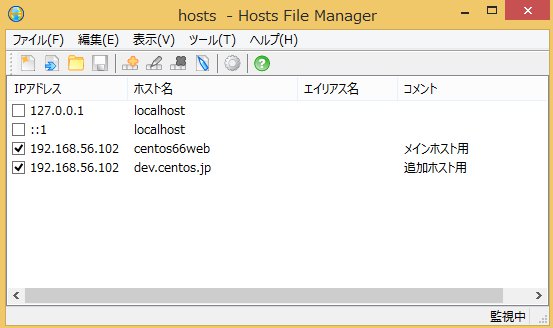環境
CentOS6.6のApache2.2.15です。
メインのホストはhttp://centos66webに、追加するホストはhttp://dev.centos.jpにします。
| centos66web | dev.centos.jp | |
|---|---|---|
| Web | http://centos66web | http://dev.centos.jp |
| ドキュメントルート | /var/www/html | /var/www/html/dev.centos.jp |
| アクセスログ | /var/log/httpd/access_log /var/log/httpd/error_log |
/var/log/httpd/dev.centos.jp_access_log /var/log/httpd/dev.centos.jp_error_log |
httpd.confの編集
#ドキュメントルートを作成し、Apache設定ファイルを編集 mkdir /var/www/html/dev.centos.jp vi /etc/httpd/conf/httpd.conf
## 277行目付近のServerNameをコメントアウト #ServerName centos66web:80 ## 990行目付近のNameVirtualHost をコメントを無効 NameVirtualHost *:80
virtualhost-xx.confの作成
#未定義ホスト名のアクセスを拒否する vi /etc/httpd/conf.d/virtualhost-00.conf
ServerName any
Order deny,allow
Deny from all
#メインホスト用バーチャルホスト設定ファイル vi /etc/httpd/conf.d/virtualhost-centos66web.conf
ServerName centos66web
DocumentRoot /var/www/html
#追加ホスト用バーチャルホスト設定ファイル vi /etc/httpd/conf.d/virtualhost-dev.centos.jp.conf
ServerName dev.centos.jp
DocumentRoot /var/www/html/dev.centos.jp
ErrorLog logs/dev.centos.jp-error_log
CustomLog logs/dev.centos.jp-access_log combined env=!no_log
Webサーバーの再起動
service httpd restart
DocumentRootにテスト用のindex.htmlファイルを作成します。
WindowsならHostsFileManager、MacならHosts.prefpaneでホストファイルを書き換えます。
キャッシュが残っているのでChromeブラウザのシークレットを起動してURLにアクセスします。
それぞれのURLで異なるDocumentRootのファイルを表示できることを確認します。
スポンサーリンク